顯示 工作列 上的圖示
Windows 7/Windows 8.1/Windows 10 的預設設定會限制 工作列 通知區域上顯示的圖示。若要在 工作列 通知區域上顯示圖示,請遵循下列步驟。
適用於 Windows 7/Windows 8.1
1.
選取「開始」功能表 >「控制台」。
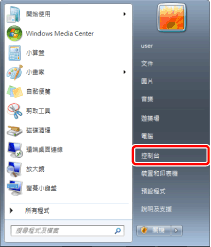
此時會顯示「控制台」。
|
注意
|
|
若為 Windows 8.1,請在快速鍵中選取「設定」>「控制台」。
|
2.
在「檢視方式」中選取「小圖示」。
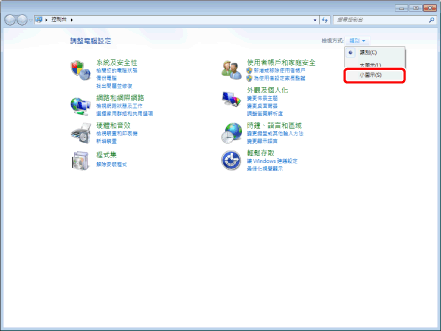
所有「控制台」項目都會出現在「控制台」中。
3.
選取「通知區域圖示」。
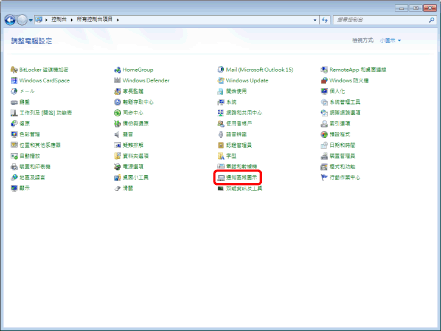
「通知區域圖示」視窗會隨即顯示。
4.
選取「永遠在工作列上顯示所有圖示和通知」核取方塊,然後按一下「確定」。
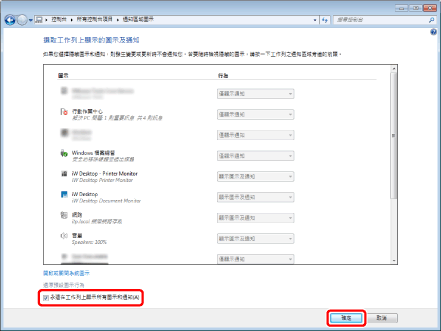
此時會關閉「通知區域圖示」視窗。
|
注意
|
|
如果您只想變更 Printer Monitor 及 Document Monitor 的圖示顯示設定,請將下列圖示設定變更為「顯示圖示及通知」。
iW Desktop - Printer Monitor
iW Desktop
|
5.
關閉「控制台」。
適用於 Windows 10
1.
選取「開始」功能表 >「設定」。
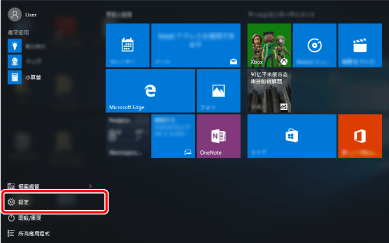
會顯示「設定」螢幕。
2.
選取「系統」。
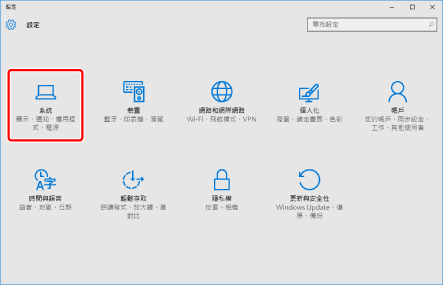
3.
在「通知與動作」功能表中選取「選取要顯示在工作列的圖示」。
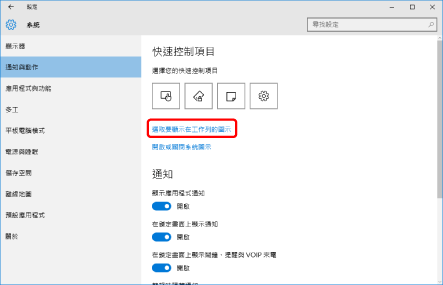
4.
按一下「一律在通知區域顯示所有圖示」中的「關閉」。
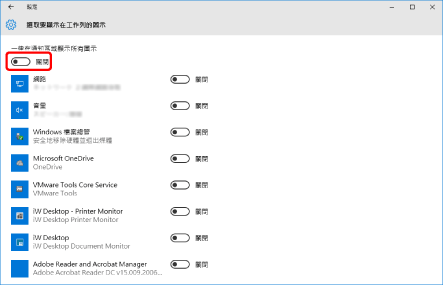
「一律在通知區域顯示所有圖示」設為「開啟」。
5.
關閉「設定」畫面。
|
注意
|
|
即使將下列圖示從「關閉」變更為「開啟」,Printer Monitor 和 Document Monitor 圖示仍可顯示在工作列的通知區域中。
iW Desktop - Printer Monitor
iW Desktop
|